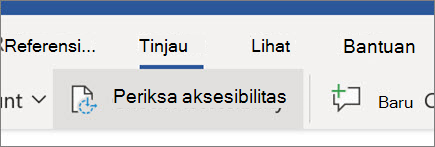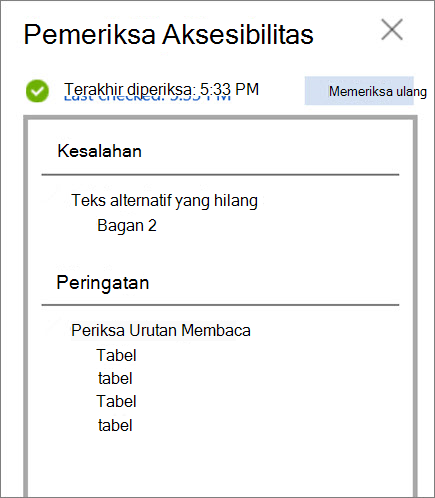Tips keren di Word untuk web
Berlaku Untuk
Menerjemahkan teks
-
Menerjemahkan seluruh dokumen
-
Klik Peninjauan > Terjemahkan > Terjemahkan Dokumen.
-
Pilih bahasa untuk diterjemahkan.
-
Pilih Terjemahkan.
-
-
Menerjemahkan teks yang dipilih
-
Dalam dokumen, sorot teks yang ingin diterjemahkan.
-
Pilih Peninjauan > Terjemahkan > Terjemahkan Pilihan.
-
Pilih bahasa untuk melihat terjemahan.
-
Pilih Sisipkan. Teks yang diterjemahkan akan menggantikan teks yang awalnya Anda sorot.
-
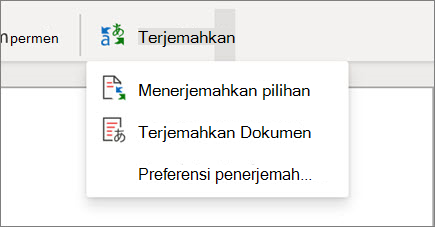
Pendiktean dokumen Anda
Tidak ingin mengetik? Sebagai gantinya, diktekan kata-kata Anda ke dalam dokumen.
-
Pilih Beranda > Pendiktean.
-
Mulailah bicara. Saat Anda berbicara, teks muncul di layar Anda. Sisipkan tanda baca dengan mengatakan nama tanda baca yang ingin Anda tambahkan.
-
Pilih Pendiktean untuk menghentikan pendiktean.

Menyisipkan daftar isi
Buat daftar isi berdasarkan judul dokumen Anda.
-
Pilih Referensi > Daftar Isi, lalu pilih Sisipkan Daftar Isi.
-
Jika Anda perlu membuat perubahan dalam dokumen yang memengaruhi daftar isi:
-
Pilih daftar isi.
-
Pilih Referensi > Daftar Isi, lalu pilih Perbarui Daftar Isi.
-
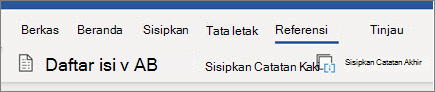
Periksa aksesbilitas
Jalankan Pemeriksa Aksesibilitas untuk mengidentifikasi dan memperbaiki masalah aksesibilitas umum di dokumen Anda sehingga mudah diakses oleh orang-orang dengan semua kemampuan untuk membaca dan mengedit.
-
Pilih Tinjau > Periksa Aksesibilitas.
-
Pilih apa yang ingin Anda perbaiki dari panel.
-
Tinjau Kesalahan, Peringatan, Tips, dan Layanan Cerdas di panel Pemeriksa Aksesibilitas .
-
Pilih masalah aksesibilitas untuk menyoroti bagian terkait dalam dokumen Anda, dan perbaiki sesuai kebutuhan.